사전 작업
Kakao i Agent SDK를 사용하여 음성 인식을 개발하기 전에는 다음의 작업을 반드시 사전에 수행해야 합니다.
안내
해당 사전 작업을 완료하고, 카카오 i 담당자에게 헤이카카오 비로그인 기능의 사용 여부를 반드시 공지해야 합니다.
개발 Phase 정의하기
고객사의 개발 환경과 목적에 따라 필요한 개발 Phase는 달라질 수 있습니다. 따라서 카카오 i 담당자와 상의하여 사용할 개발 Phase를 정의합니다.
표개발 Phase 정보| Phase | 필수 여부 | 설명 |
|---|---|---|
| Sandbox | 권장 |
개발용 애플리케이션 생성 시에 필요한 서버 |
| Stage | 필수 |
실제 서비스와 DB를 공유하는 Close Beta Test 서버 |
| Real | 필수 |
실제 서비스용 서버 |
안내
Sandbox Phase는 개발 초기 단계에서 사용하는 것을 권장하며, 자세한 사항은 카카오 i 담당자와 협의하시기 바랍니다.
패키지명 생성하기
개발 Phase가 정의되면 애플리케이션 패키지를 각 개발 Phase에 따라 생성해야 합니다.
Phase별로 생성한 패키지명은 Kakao Developers > 앱 설정 > 플랫폼 메뉴에서 입력하는 정보이며, 애플리케이션 서버(앱 서버) 등록을 요청하기 위해 카카오 i 담당자에게 전달해야 하는 정보입니다.
| Phase | 필수 여부 | 설명 |
|---|---|---|
| Sandbox | 권장 |
{고객사의 Sandbox 용 패키지 명칭} |
| Stage | 필수 |
{고객사의 Stage 용 패키지 명칭} |
| Real | 필수 |
{고객사의 Real 용 패키지 명칭} |
계정 생성 및 앱 등록하기
개발 중인 애플리케이션을 카카오 i 앱 서버에 등록하려면, 고객사 애플리케이션을 Kakao Developers 사이트에 등록하고, 앱 키(App Key) 등의 애플리케이션의 기본 정보를 획득해야 합니다.
안내
계정 생성 및 앱 등록 과정은 사전에 개발 Phase 단계에서 카카오 i 담당자와 협의한 개발 Phase 별로 진행해야 합니다.
- Sandbox, Stage, Real Phase를 모두 사용할 경우에는 각 Phase의 Kakao Developers 사이트에서 계정을 생성해야 합니다.
카카오 계정 생성
Kakao Developers에서 제공하는 서비스를 사용하기 위해 카카오 계정으로 회원가입 또는 로그인을 진행합니다.
-
사전에 협의된 개발 Phase에 따라 Kakao Developers 에서 로그인을 클릭합니다.
표Phase별 Kakao Developers 접속 정보Phase URL Sandbox/Stage https://sandbox-developers.kakao.com/
- ACL(Access Control List)을 추가해야만 접속 가능Real https://developers.kakao.com/ 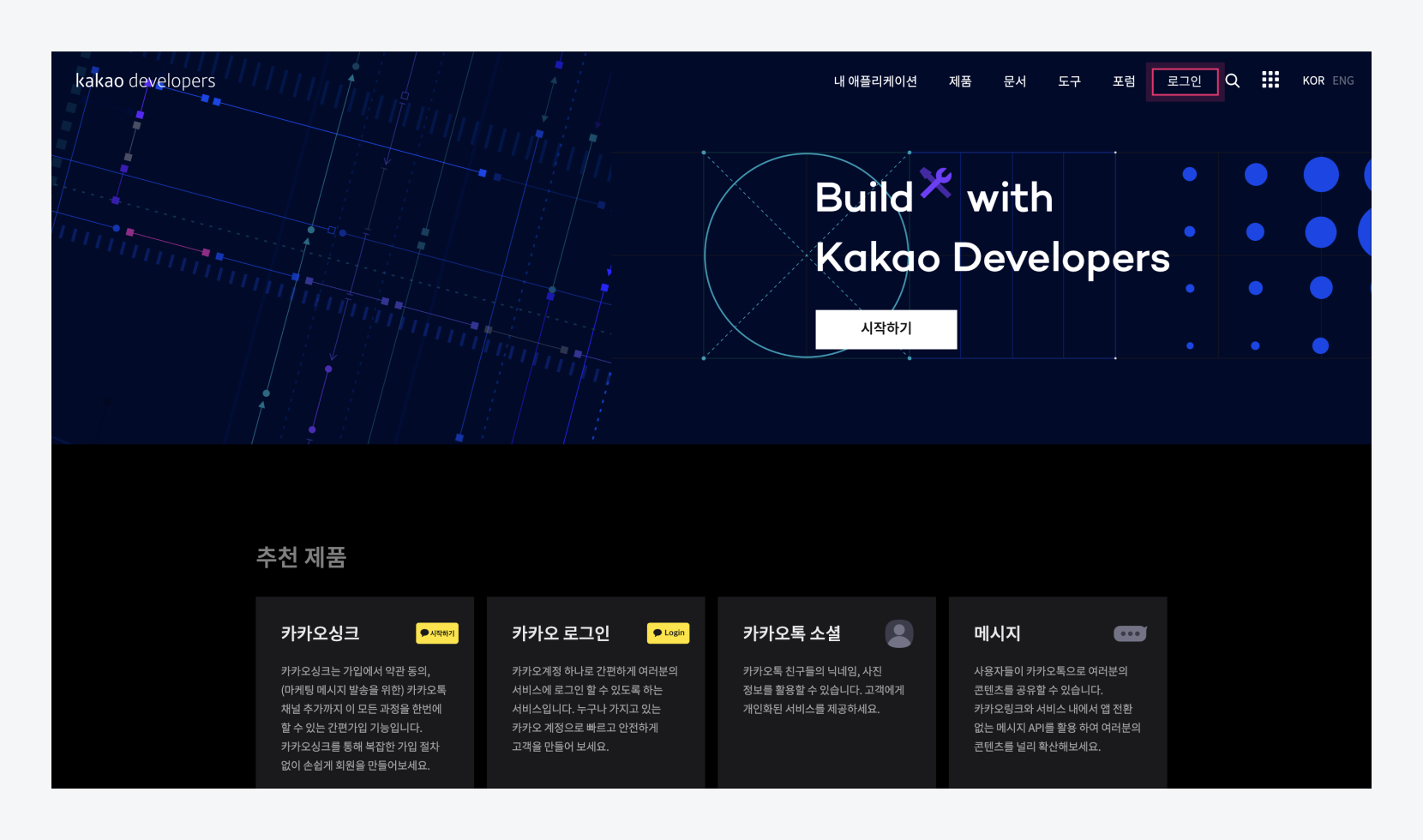 그림Kakao Developers
그림Kakao Developers
-
카카오 계정 화면에서 [회원가입] 버튼을 클릭합니다.
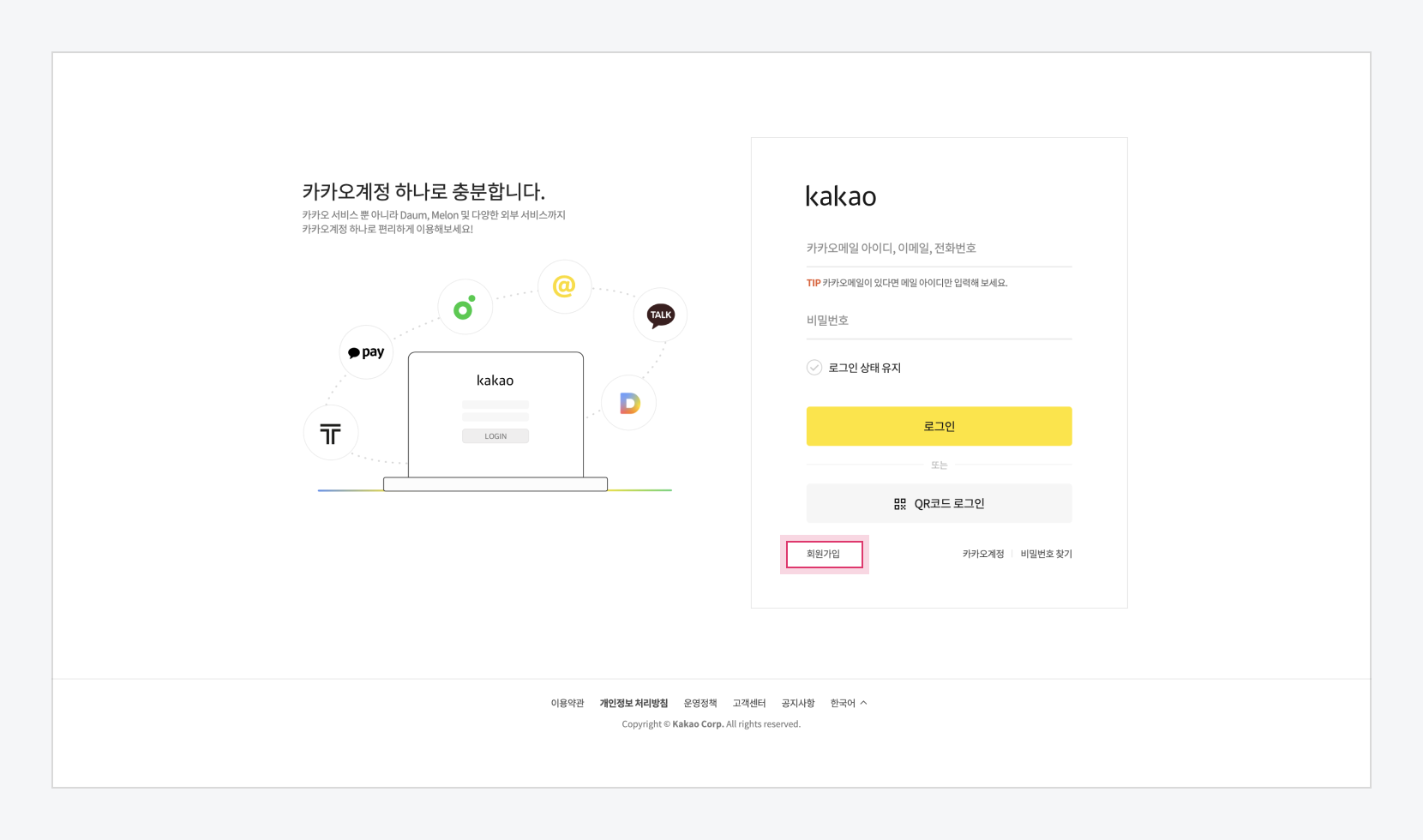 그림카카오 계정 로그인
그림카카오 계정 로그인
-
이미 등록된 카카오 계정의 이메일이 있다면, [이메일이 있습니다.] 버튼을 클릭합니다.
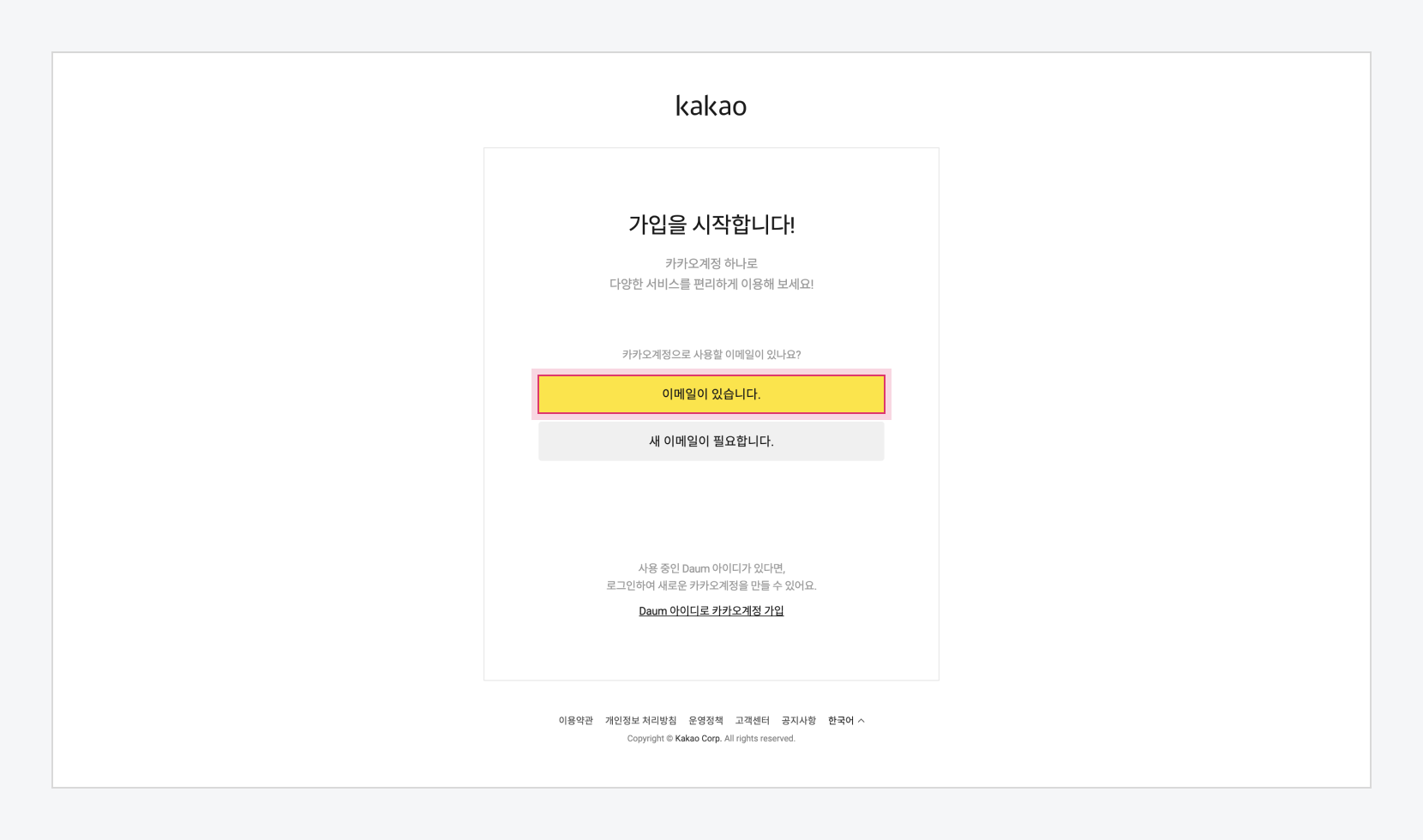 그림카카오 계정 회원가입
그림카카오 계정 회원가입
안내
카카오 계정 생성 시에는 회사의 공용(마스터) 계정 사용을 권장합니다. -
카카오 계정 서비스 약관 항목을 선택하고, [동의] 버튼을 클릭합니다.
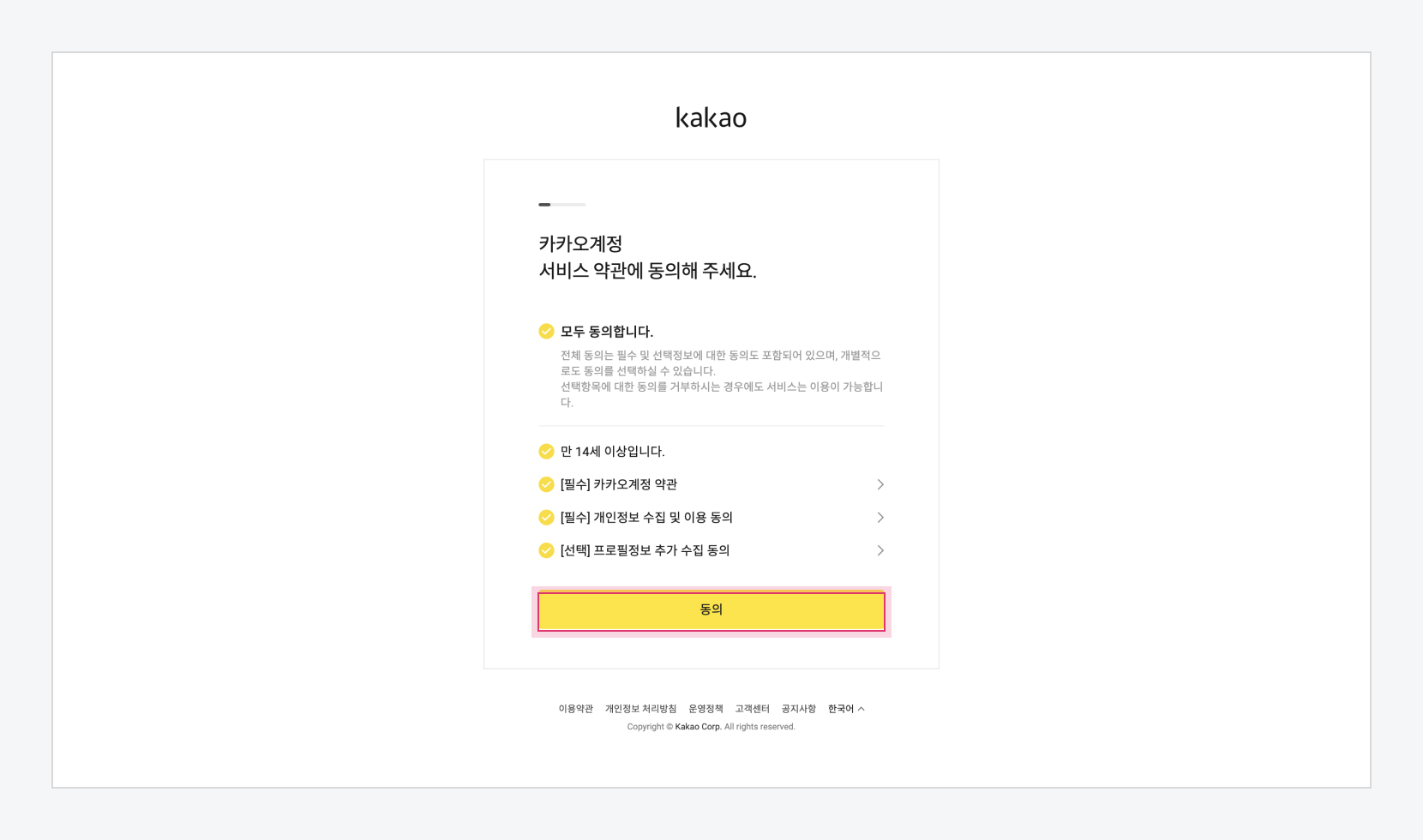 그림카카오 계정 서비스 약관 동의
그림카카오 계정 서비스 약관 동의
-
정보를 모두 기입하고, [다음] 버튼을 클릭합니다.
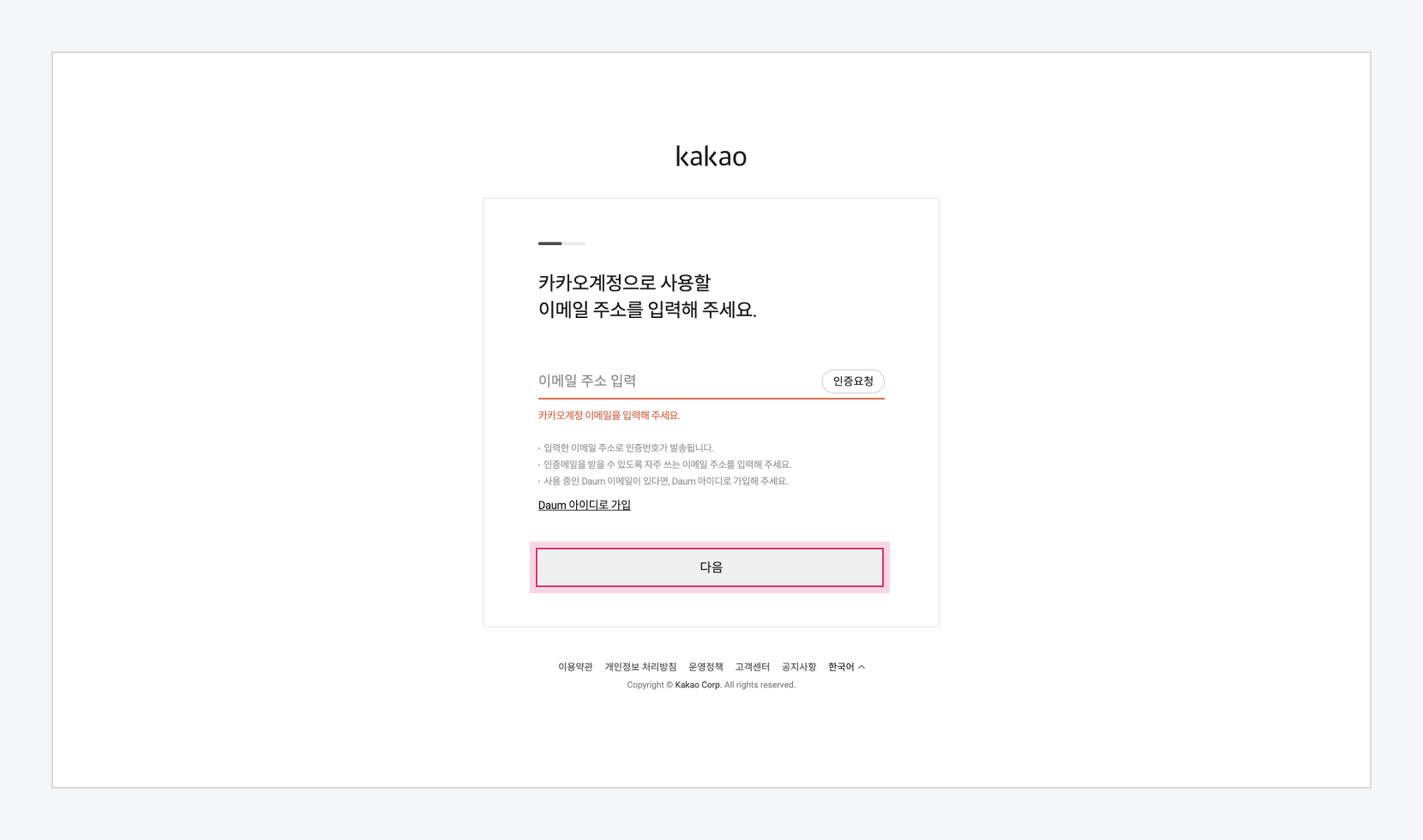 그림카카오 계정 정보 입력
그림카카오 계정 정보 입력
-
최초 로그인의 경우, 회원가입 화면에서 서비스 이용 동의와 카카오 계정 정보 기입을 진행하고 [회원가입] 버튼을 클릭합니다.
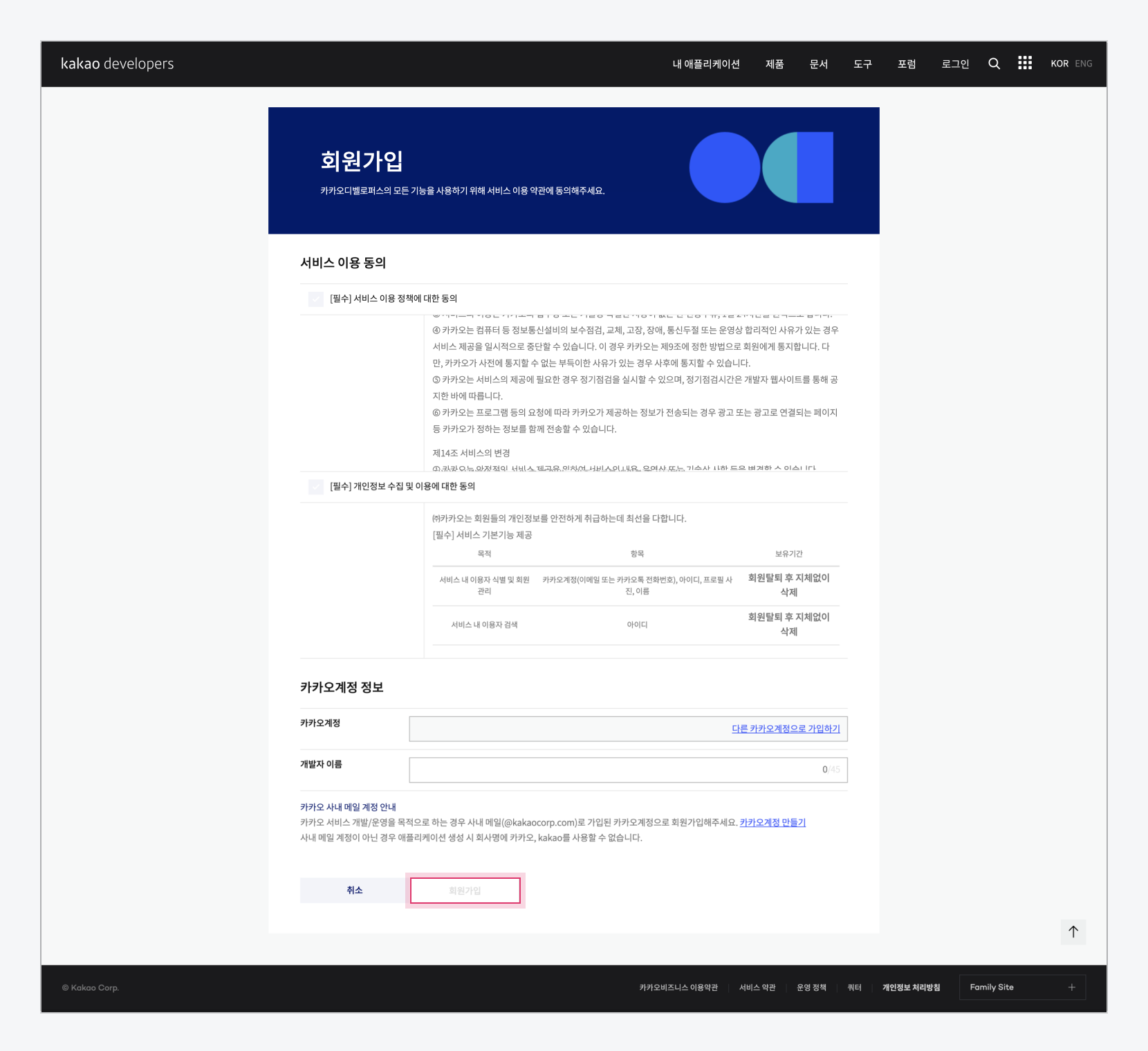 그림Kakao Developers 최초 로그인 시 서비스 이용 동의
그림Kakao Developers 최초 로그인 시 서비스 이용 동의
애플리케이션 등록
카카오 계정 생성 작업을 완료하고, 개발 중인 애플리케이션을 등록해야 합니다.
-
내 애플리케이션 메뉴에서 [애플리케이션 추가하기] 버튼을 클릭합니다.
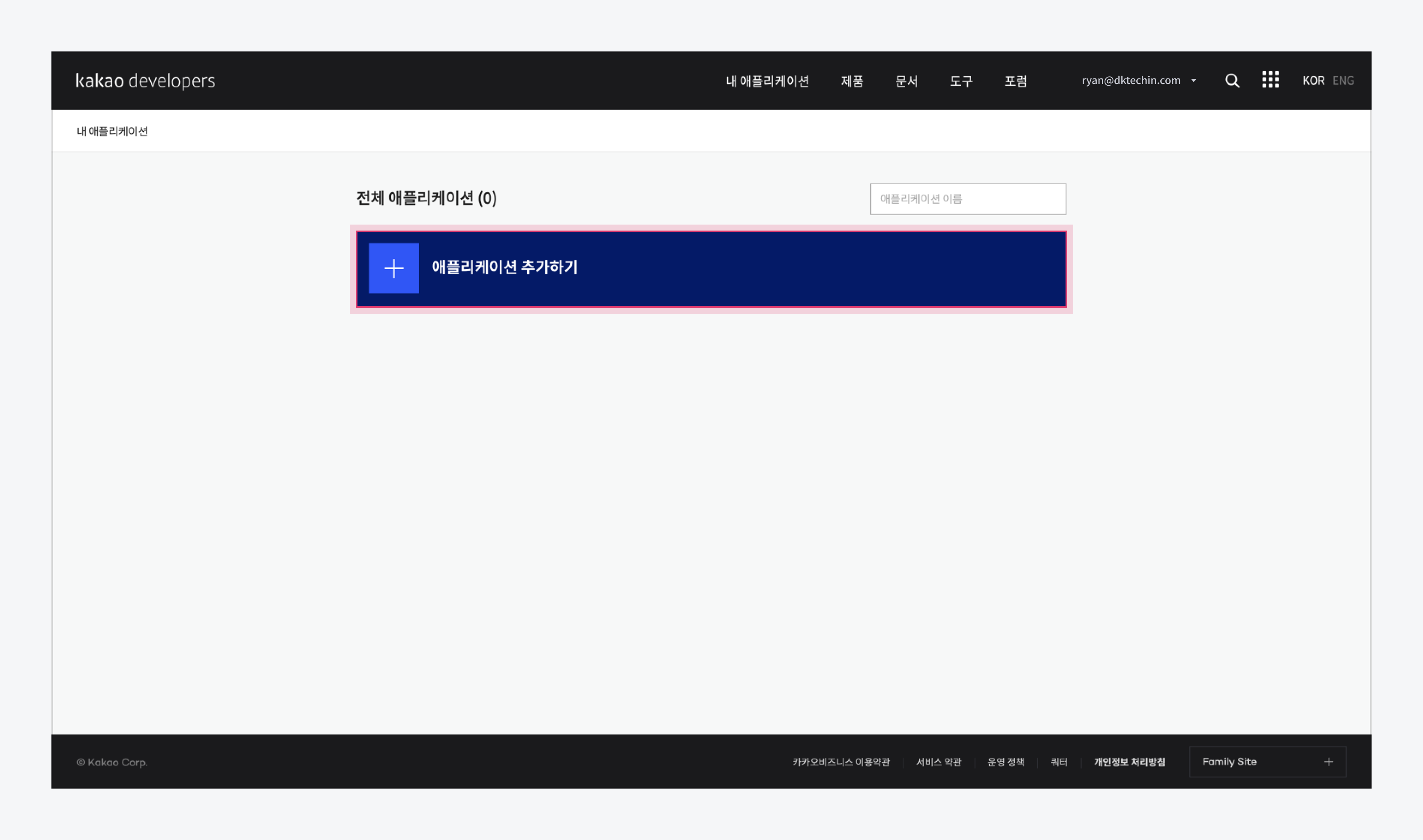 그림내 애플리케이션 메뉴
그림내 애플리케이션 메뉴
-
애플리케이션 추가하기 팝업창에서 관련 정보를 입력하고 [저장] 버튼을 클릭합니다.
표애플리케이션 추가 구성 항목항목 필수 여부 설명 앱 아이콘 필수앱 아이콘 대표 이미지
- 업로드 이후 수정 가능앱 이름 필수카카오 로그인 창에 표시되는 애플리케이션의 이름 사업자명 필수카카오 로그인 창에 표시되는 회사 이름 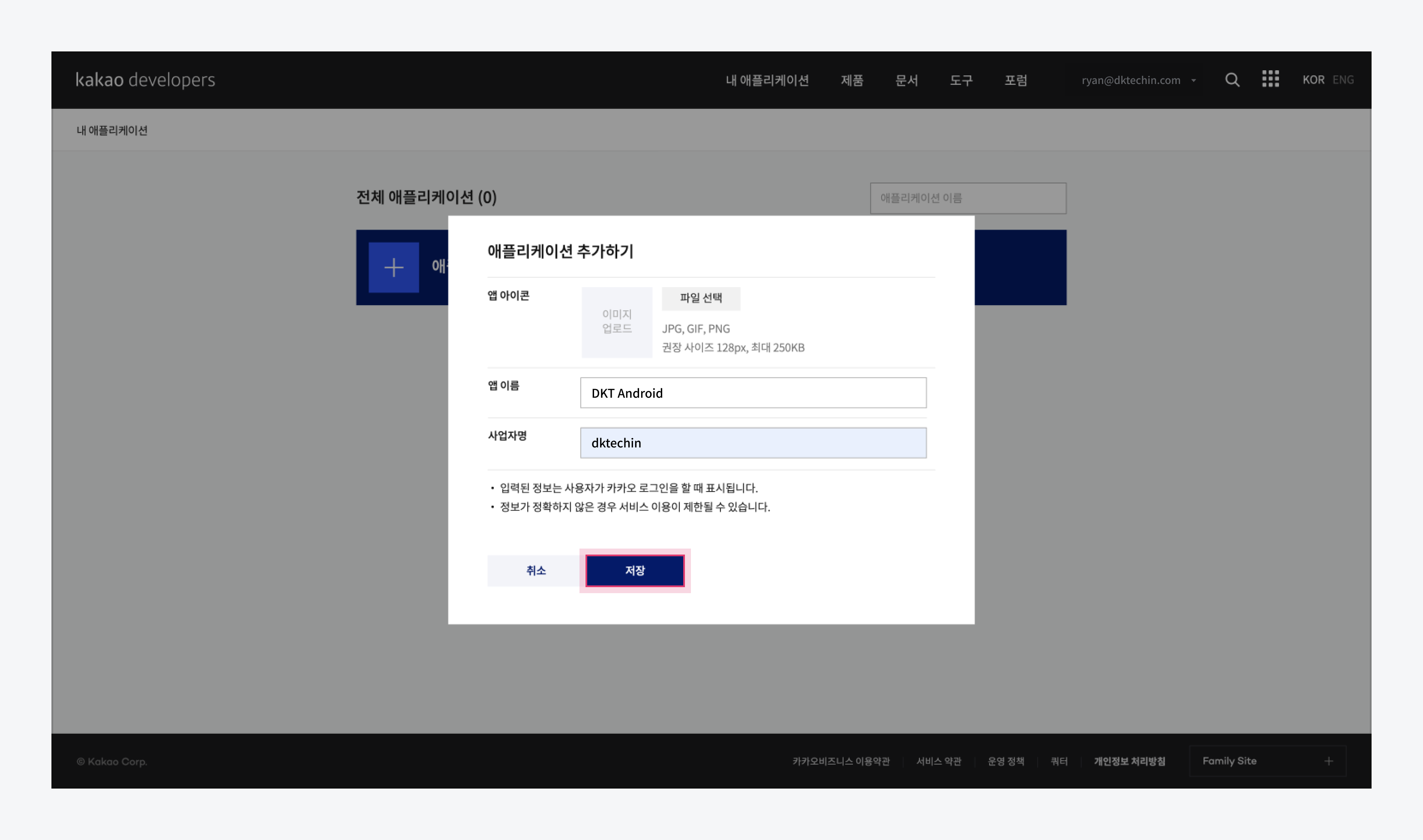 그림애플리케이션 추가
그림애플리케이션 추가
-
제품 설정 > 카카오 로그인 메뉴에서 [활성화] 버튼을 클릭하면, 활성화 설정 상태가 ON으로 변경됩니다.
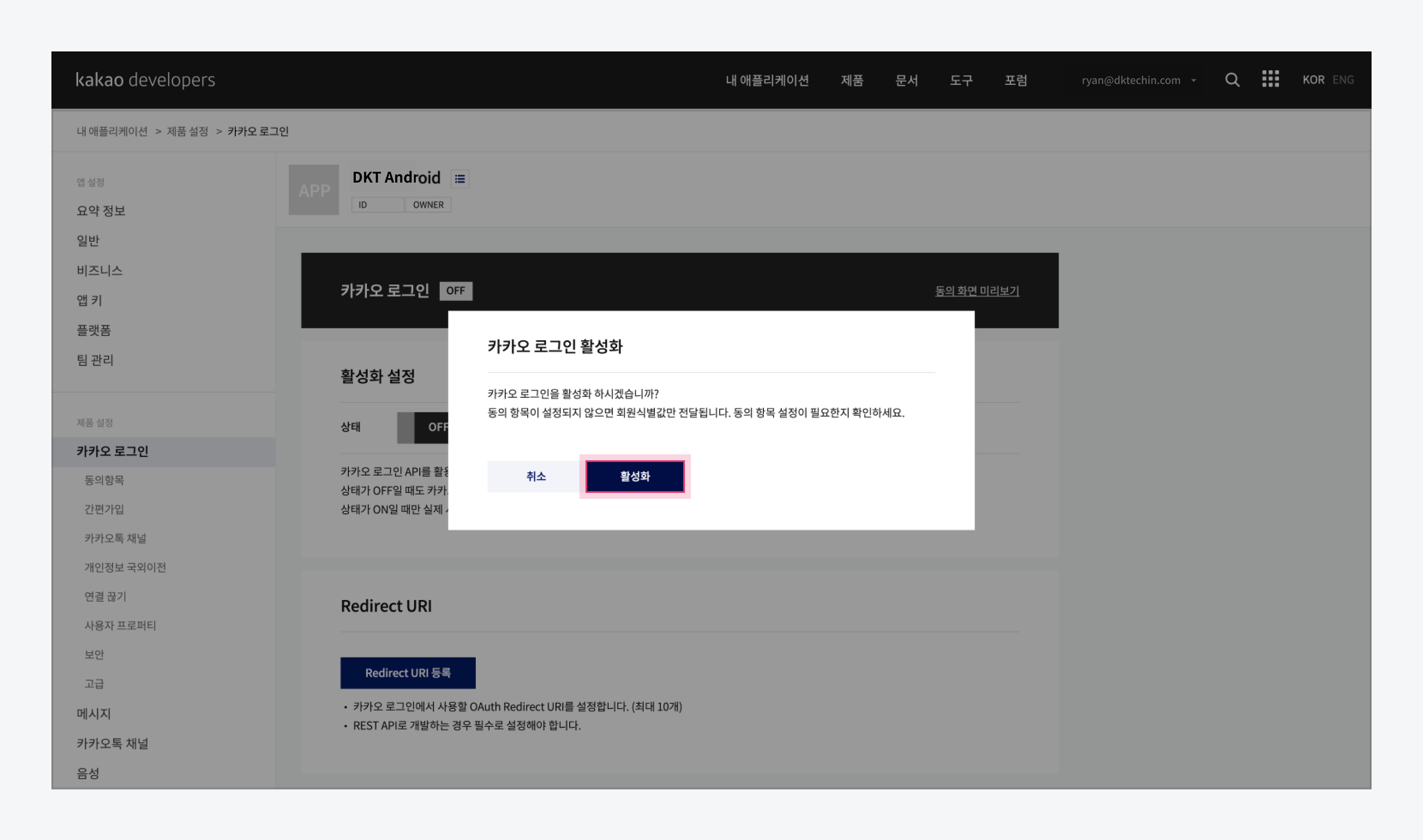 그림카카오 로그인 활성화
그림카카오 로그인 활성화
-
카카오 로그인 > 동의항목에서 닉네임과 프로필 사진을 설정합니다.
a. 닉네임 열에서 [설정] 버튼을 클릭한 후, 필수 동의를 선택하고 동의 목적을 작성합니다.
ex)KEP Android에서 Kakao i Agent SDK 사용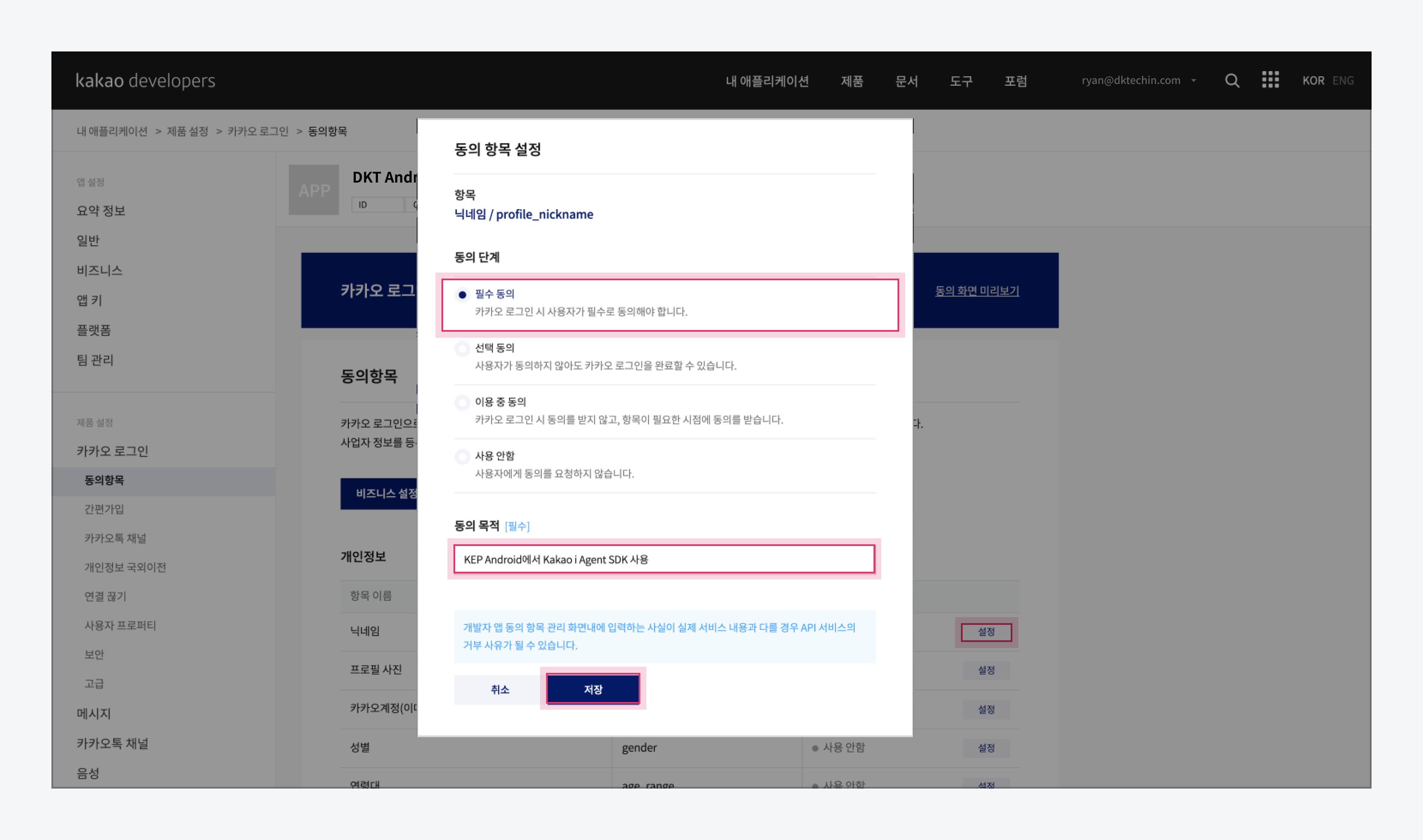 그림카카오 로그인 동의 항목 설정(닉네임)
그림카카오 로그인 동의 항목 설정(닉네임)
b. 프로필 사진 열에서 [설정] 버튼을 클릭한 후, 필수 동의를 선택하고 동의 목적을 작성합니다.
ex)KEP Android에서 Kakao i Agent SDK 사용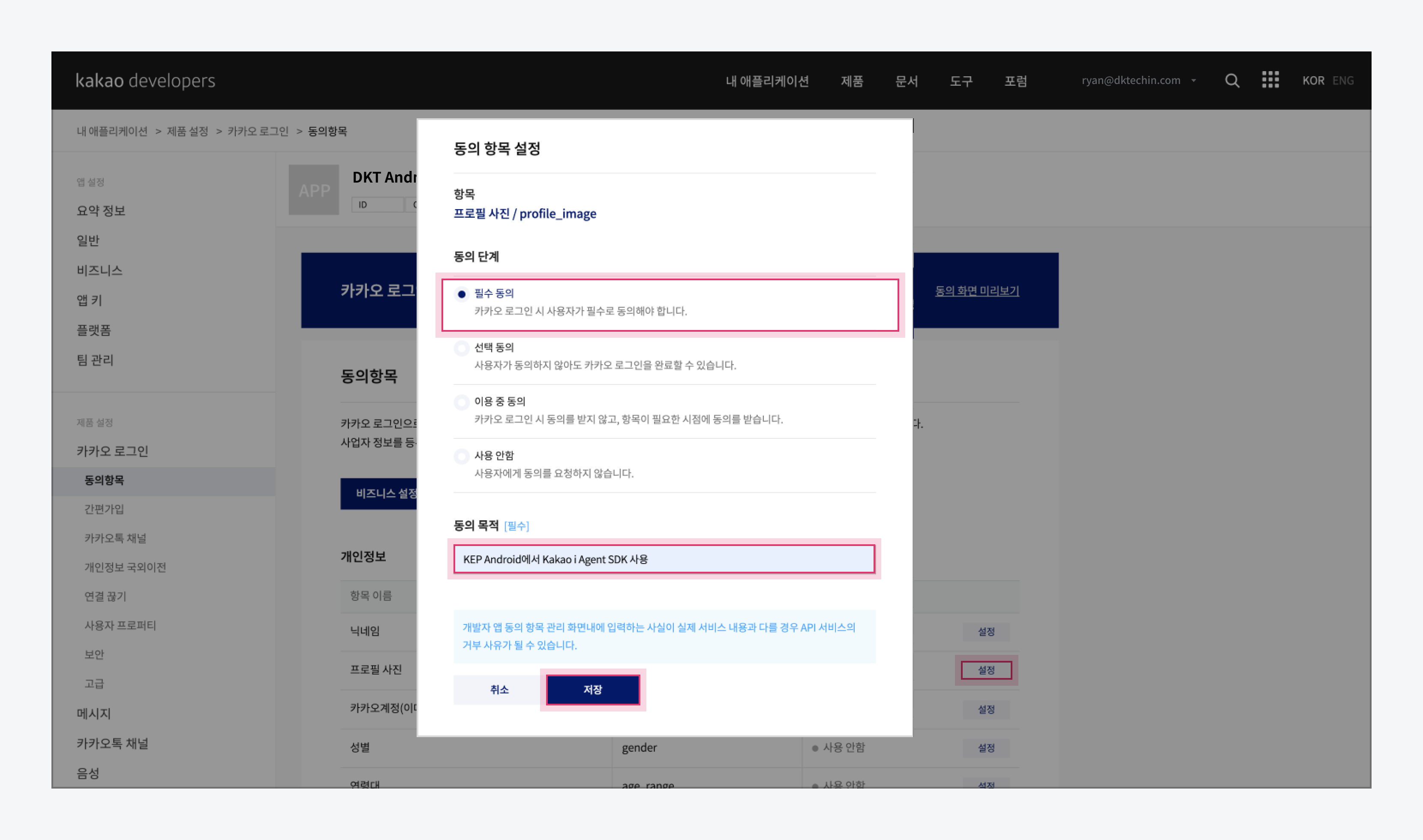 그림카카오 로그인 동의 항목 설정(프로필 사진)
그림카카오 로그인 동의 항목 설정(프로필 사진)
-
앱 설정 > 플랫폼 메뉴에서 [Android 플랫폼 등록] 버튼을 클릭한 후, 다음 항목을 기입합니다.
표Android 플랫폼 등록 팝업 구성 요소항목 필수 여부 설명 패키지명 필수각 Phase 별 패키지명 생성하기에서 정의한 패키지 이름 마켓 URL 필수패키지명 입력 시 자동 생성됨 키 해시 선택Kakao Developers >키 해시 등록 문서를 참고하여 키 해시 값 등록 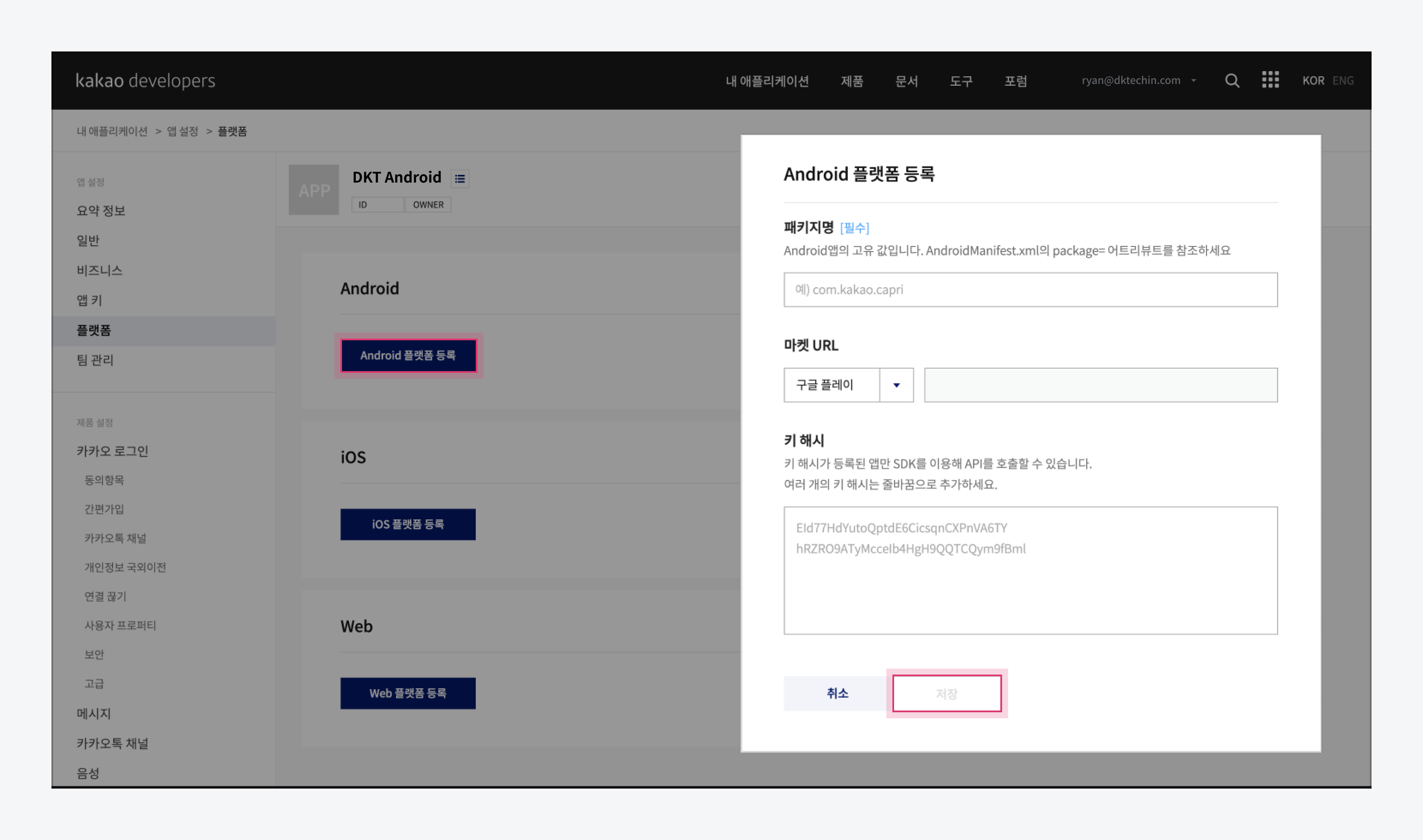 그림Android 플랫폼 등록
그림Android 플랫폼 등록
앱 기본 정보 전달하기
Kakao Developers 사이트에서 앱 등록을 완료 후, 별도로 카카오 i 담당자에게 앱 서버 등록을 요청해야 합니다.
앱 서버 등록을 위해서는 앱 키 정보가 필요하므로, 협업 아지트에 앱 서버 등록을 요청 시 상기 단계에서 획득한 다음의 앱 키 정보를 함께 전달하시기 바랍니다.
- 카카오 i 담당자에게 필요한 정보 및 관련 절차를 안내 받습니다.
- 사전에 정의한 Phase 별로 아래 템플릿을 작성하여 앱 서버 등록을 요청합니다.
안내코드예제[템플릿] Phase별 전달할 앱 기본 정보
Sandbox Phase의 경우에는 ACL(Access Control List) 추가를 위해 고객사 IP 정보가 필요합니다.
- 앱 이름:
- 네이티브 앱 키:
- REST API 키:
- JavaScript 키:
- Admin 키:
- 애플리케이션 ID:
- 패키지명:
- 고객사 IP:
- 앱 이름:
- 네이티브 앱 키:
- REST API 키:
- JavaScript 키:
- Admin 키:
- 애플리케이션 ID:
- 패키지명:
템플릿 작성 정보 확인
템플릿에 작성해야 하는 정보는 다음의 경로에서 확인하실 수 있습니다.
표템플릿 정보 확인 경로| 구분 | 설명 |
|---|---|
| 앱 이름 | Kakao Developers 사이트에서 앱 등록 시 기입한 이름 |
| 앱 키 정보 | Kakao Developers 사이트의 앱 설정 > 앱 키 메뉴에서 확인 가능 |
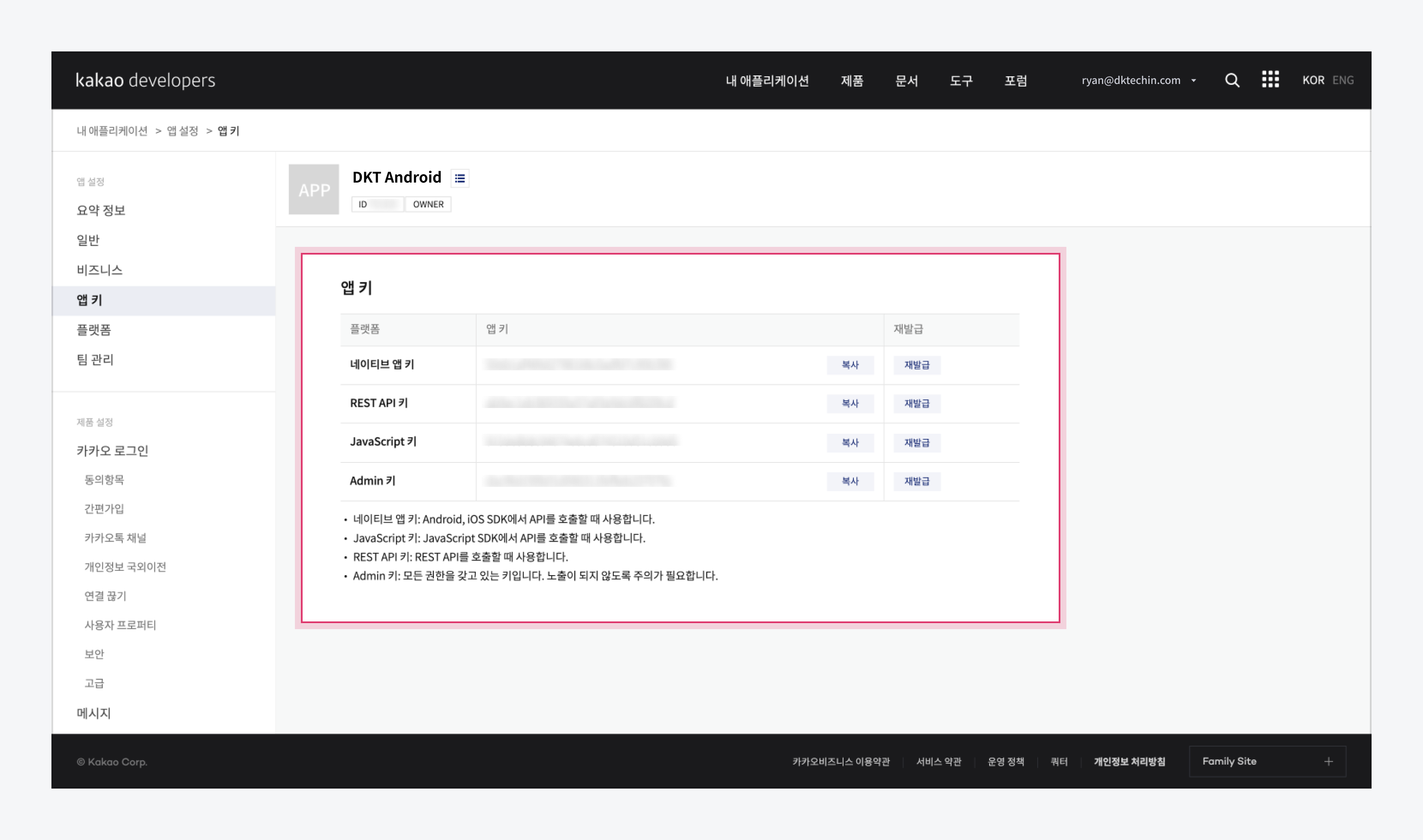 그림앱 키 정보 확인
그림앱 키 정보 확인
주의
앱 키(App Key) 정보가 외부로 유출될 경우에는 해킹 등 악용의 소지가 발생할 수 있으므로, GitHub와 같은 코드 저장소에 노출되지 않도록 주의하시기 바랍니다.